Epson Stylus Pro 4000 Инструкция по эксплуатации онлайн
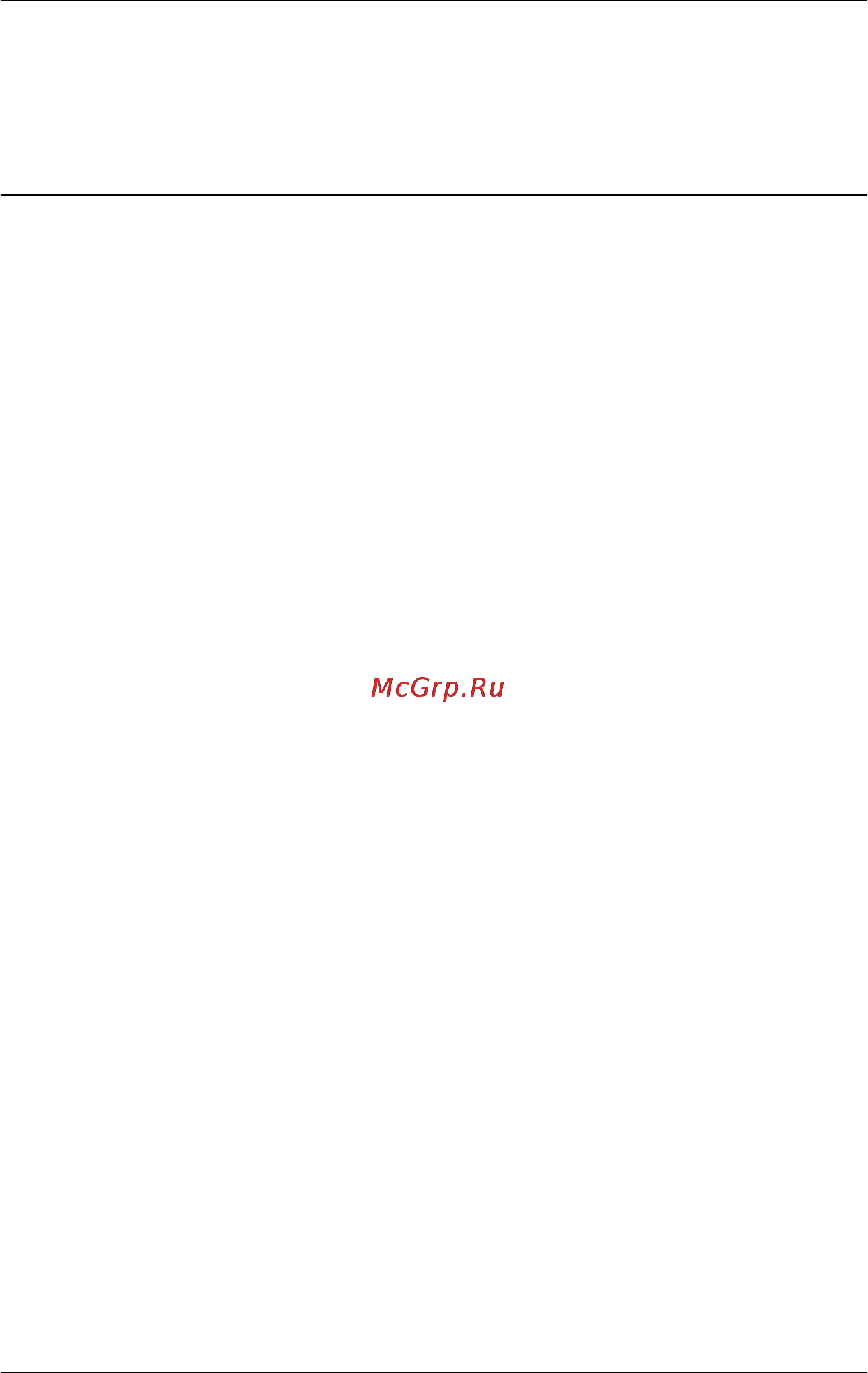
Оглавление 1
Оглавление
Печать под Windows
Знакомство с ПО принтера. . . . . . . . . . . . . . . . . . . . . . . . . . . . . . . . . . . . . . . . . . . . 13
Доступ к ПО принтера . . . . . . . . . . . . . . . . . . . . . . . . . . . . . . . . . . . . . . . . . . . . . . . . 14
Доступ средствами Windows XP. . . . . . . . . . . . . . . . . . . . . . . . . . . . . . . . . 15
Доступ средствами Windows Me и 98. . . . . . . . . . . . . . . . . . . . . . . . . . . 15
Доступ средствами Windows 2000 . . . . . . . . . . . . . . . . . . . . . . . . . . . . . . 15
Доступ средствами Windows NT 4.0 . . . . . . . . . . . . . . . . . . . . . . . . . . . . 16
Доступ из приложений Windows . . . . . . . . . . . . . . . . . . . . . . . . . . . . . . . 16
Базовые параметры . . . . . . . . . . . . . . . . . . . . . . . . . . . . . . . . . . . . . . . . . . . . . . . . . . . . 16
Настройка параметров драйвера принтера. . . . . . . . . . . . . . . . . . . . . 16
Отмена печати. . . . . . . . . . . . . . . . . . . . . . . . . . . . . . . . . . . . . . . . . . . . . . . . . . . . 22
Настройка параметров на вкладке Главное (Main) . . . . . . . . . . . . . . . . . . 23
Настройка параметра Media Type (Тип носителя). . . . . . . . . . . . . 23
Настройка параметра Чернила (Ink) . . . . . . . . . . . . . . . . . . . . . . . . . . . 26
Настройка параметра Режим (Mode). . . . . . . . . . . . . . . . . . . . . . . . . . . 26
Расширенные настройки . . . . . . . . . . . . . . . . . . . . . . . . . . . . . . . . . . . . . . . . 31
Проверка уровня чернил. . . . . . . . . . . . . . . . . . . . . . . . . . . . . . . . . . . . . . . . . 47
Предварительный просмотр отпечатка. . . . . . . . . . . . . . . . . . . . . . . . . 48
Настройка параметров на вкладке Бумага (Paper). . . . . . . . . . . . . . . . . . . 50
Настройка параметра Источник бумаги (Paper Source). . . . . . . 51
Настройка параметра Без границ (Borderless) . . . . . . . . . . . . . . . . . 51
Настройка параметра Автоматический обрез (Auto Cut). . . . . 54
Настройка параметра Размер бумаги (Paper Size) . . . . . . . . . . . . . 57
Настройка параметра Область печати (Printable Area) . . . . . . . 59
Настройка Параметров рулонной бумаги (Roll Paper Option)
. . . 61
Настройка параметра Ориентация (Orientation). . . . . . . . . . . . . . 64
Настройка параметра Copies (Копии). . . . . . . . . . . . . . . . . . . . . . . . . . 65
Настройка параметров на вкладке Макет (Layout) . . . . . . . . . . . . . . . . . . 66
Настройка параметра
Уменьшить/увеличить (Reduce/Enlarge). . . . . . . . . . . . . . . . . . . . 67
Настройка параметра
Двусторонняя печать (Double-sided Printing). . . . . . . . . . . . . . . 68
Настройка параметров Многостраничность (Multi-Page). . . . . 75
Содержание
- Оглавление 1
- Вид сзади 9
- Вид спереди 9
- Элементы принтера 9
- Элементы принтера 9 9
- Цветной струйный принтер 10
- Глава 1 11
- Знакомство с по принтера 11
- Печать под windows 11
- Печать под windows 13 11
- По поставляемое вместе с принтером включает драйвер и утилиты работы с принтером драйвер принтера позволяет настраивать различные параметры для достижения наилучшего качества печати утилиты помогают тестировать принтер и поддерживать оптимальные условия работы 11
- По содержит следующие вкладки 11
- Доступ к по принтера 12
- Доступ средствами windows 2000 13
- Доступ средствами windows me и 98 13
- Доступ средствами windows xp 13
- Базовые параметры 14
- Доступ из приложений windows 14
- Доступ средствами windows nt 4 14
- Настройка параметров драйвера принтера 14
- Отмена печати 20
- Настройка параметра media type тип носителя 21
- Настройка параметров на вкладке главное main 21
- Печать под windows 25 23
- Список параметров тип носителя media type 23
- Настройка параметра режим mode 24
- Настройка параметра чернила ink 24
- Режим автоматический automatic 25
- Улучшение фото photoenhance 26
- Доступны следующие режимы 27
- Печать в режиме улучшение фото photoenhance может занять больше времени в зависимости от мощности компьютера и размера изображения 27
- Печать под windows 29 27
- При выборе режима улучшение фото photoenhance доступен флажок коррекция цифровой камеры digital camera correction установите его при печати фотографий сделанных с помощью цифровой камеры чтобы придать им плавность и естественность снимков сделанных пленочным фотоаппаратом 27
- Примечание 27
- Этот режим доступен только при 8 16 24 или 32 битной цветной печати 27
- Режим пользовательский custom 28
- Расширенные настройки 29
- Настройка бумаги paper configuration 32
- Печать под windows 35 33
- Следующие параметры в окне настройка бумаги paper configuration позволяют подробно описать параметры конкретного типа бумаги 33
- Печать под windows 34
- Печать под windows 37 35
- Управление цветами принтера 36
- Печать в режиме улучшение фото photoenhance может занять больше времени в зависимости от мощности компьютера и размера изображения 38
- Печать под windows 38
- Печать под windows 42
- При выборе этого параметра следует произвести ряд настроек 42
- Сохранение расширенных настроек 43
- Удаление расширенных настроек 44
- Проверка уровня чернил 45
- Если установлен флажок предварительный просмотр print preview можно предварительно посмотреть как будет выглядеть напечатанное изображение при отправке задания печати на принтер открывается окно предварительный просмотр epson print preview где можно менять значения параметров перед печатью 46
- На панели инструментов предварительный просмотр epson preview есть несколько значков с помощью которых можно сделать следующее 46
- Печать под windows 46
- Предварительный просмотр отпечатка 46
- Выбирать и печатать любую или все страницы 47
- Выбирать и просматривать отдельные страницы 47
- И выберите 47
- Кроме того можно управлять просматриваемым изображением следующими способами 47
- Печать под windows 49 47
- Просмотр view 47
- Увеличивать просматриваемый документ для этого щелкните 47
- Увеличить magnify 47
- Уменьшать увеличивать размер окна предварительного просмотра 47
- Чтобы открыть окно увеличить magnify где можно увеличивать размер области просматриваемого документа выделенной красным перемещая это красное окно можно менять увеличиваемую часть документа 47
- Настройка параметров на вкладке бумага paper 48
- Настройка параметра без границ borderless 49
- Настройка параметра источник бумаги paper source 49
- Настройка параметра автоматический обрез auto cut 52
- Двойной обрез double cut 53
- Одинарный обрез single cut 53
- Выключено off 54
- Обычный обрез normal cut 54
- Настройка параметра размер бумаги paper size 55
- Максимальная maximum 57
- Настройка параметра область печати printable area 57
- Обычная standard 57
- По центру centered 58
- Автоматический поворот auto rotate 59
- Настройка параметров рулонной бумаги roll paper option 59
- Параметр печать границ страницы print page line 61
- Печать границы страницы print page line 61
- Печать под windows 63 61
- Работа функции печать границы страницы print page line зависит от настройки параметра автоматический обрез auto cut при необходимости проверьте значения следующих параметров 61
- Этот параметр позволяет указать нужно ли печатать линию страницы с правой стороны и по нижнему краю документа для последующей ручной обрезки чтобы включить эту функцию установите флажок 61
- Настройка параметра ориентация orientation 62
- Параметр экономить рулонную бумагу save roll paper 62
- Вы можете задать количество копий введите желаемое число в поле копии copies или щелкните стрелку рядом с этим полем вы можете ввести любое число от 1 до 9999 63
- Настройка параметра copies копии 63
- Печать под windows 65 63
- Настройка параметров на вкладке макет layout 64
- Когда включена эта функция доступны следующие параметры 65
- Можно подогнать размер изображения под размер бумаги на которой оно будет напечатано чтобы включить эту функцию установите флажок 65
- Настройка параметра уменьшить увеличить reduce enlarge 65
- Печать под windows 67 65
- Уменьшить увеличить reduce enlarge 65
- Настройка параметра двусторонняя печать double sided printing 66
- Стандартная двусторонняя печать 66
- Двусторонняя печать буклетов 69
- Настройка параметров многостраничность multi page 73
- В качестве значения параметра многостраничность multi page чтобы распечатать две или четыре страницы документа на одном листе бумаги 74
- Выберите 74
- Доступны следующие параметры 74
- Если выбрана функция 74
- Печать нескольких страниц на листе n up 74
- Печать под windows 74
- Настройка параметров плакат poster 75
- Если нужно напечатать только некоторые фрагменты плаката а не весь плакат щелкните фрагменты которые не нужно печатать затем щелкните 76
- Можно установить значения следующих параметров 76
- Печать под windows 76
- Чтобы закрыть диалоговое окно параметры плаката poster settings 76
- Утилиты принтера 77
- Проверка дюз nozzle check 78
- Прочистка печатающей головки head cleaning 78
- Утилита epson status monitor 3 78
- Калибровка печатающей головки head alignment 79
- Проверка дюз печатающей головки 79
- Утилита информация о принтере и опциях printer and option information 79
- Прочистка печатающей головки 81
- Калибровка печатающей головки 82
- Параметры картриджа cartridge option 83
- Утилита информация о принтере и опциях printer and option information 83
- Идентификатор принтера printer id 84
- Высокоскоростная печать копий high speed copies 85
- Настройка параметров ход печати speed progress 85
- Всегда хранить в очереди печати необработанные данные always spool raw datatype только для windows xp 2000 и nt 4 86
- Параметры контроля monitoring preferences 86
- Показывать индикатор выполнения show progress meter 86
- Для настройки epson status monitor 3 сделайте следующее 87
- Задайте следующие параметры 87
- Откроется диалоговое окно параметры контроля monitoring preferences 87
- Параметры контроля monitoring preferences 87
- Печать под windows 89 87
- Щелкните кнопку 87
- Доступ к справке из приложения 88
- Получение информации из интерактивного справочного руководства 88
- Доступ к справке через меню пуск start в windows 89
- Использование индикатора выполнения 90
- Проверка состояния принтера и управление заданиями печати 90
- Советы по печати от epson 91
- Сообщения об ошибках 91
- Работа с диспетчером очереди epson spool manager 92
- Доступ к утилите epson status monitor 3 с помощью ярлыка 93
- Работа с epson status monitor 3 93
- Доступ к утилите epson status monitor 3 из драйвера принтера 94
- Просмотр информации в epson status monitor 3 94
- Epson status monitor 3 отображает диаграмму показывающую количество оставшихся чернил 95
- В следующей таблице перечислены факторы которые отрицательно влияют на скорость и качество печати 95
- В то же время даже если задача требует высочайшего качества печати и большого количества различных цветов скорость печати можно оптимизировать отрегулировав прочие условия 95
- Информация 95
- Общие рекомендации 95
- Печать под windows 97 95
- Увеличение скорости печати 95
- Цветная печать высокого качества занимает больше времени чем черно белая печать стандартного качества поскольку цветные высококачественные изображения значительно больше по объему данных поэтому обдуманно применяйте параметры цвета и качества печати если хотите достичь высокой скорости печати 95
- В следующей таблице перечислены только факторы относящиеся к скорости печати 96
- На вкладке утилиты utility подробности см в разделе настройка параметров ход печати speed progress на стр 87 96
- Окно ход печати speed progress 96
- Печать под windows 96
- Пользователи windows могут настраивать параметры относящиеся к скорости печати в диалоговом окне ход печати speed progress чтобы открыть это диалоговое окно щелкните кнопку 96
- Ход печати speed progress 96
- Для windows xp 97
- Настройка совместного использования принтера 97
- Совместное использование принтера 97
- Доступ к совместно используемому принтеру 99
- Для windows me и 98 102
- Настройка совместного использования принтера 102
- Доступ к совместно используемому принтеру 104
- Для windows 2000 и nt 4 107
- Настройка совместного использования принтера 107
- Доступ к совместно используемому принтеру 108
- Обновление до windows me 110
- Обновление и удаление по принтера 110
- Обновление драйвера в windows xp 2000 и nt 4 111
- Удаление драйвера принтера 111
- Удаление драйвера usb host device 112
- В по принтера предусмотрены следующие диалоговые окна 113
- Глава 2 113
- Знакомство с по принтера 113
- Печать в mac os 8 9 x 113
- Печать в mac os 8 9 x 115 113
- По поставляемое вместе с принтером включает в себя драйвер и утилиты работы с принтером драйвер принтера позволяет настраивать различные параметры для достижения наилучшего качества печати утилиты помогают тестировать принтер и поддерживать оптимальные условия работы 113
- Доступ к по принтера 114
- Открытие диалогового окна параметры страницы page setup 114
- Открытие диалогового окна печать print 114
- Базовые параметры 115
- Настройка параметров драйвера принтера 115
- Открытие диалогового окна макет layout 115
- Открытие диалогового окна утилиты utility 115
- Когда фоновая печать включена 119
- Когда фоновая печать выключена 119
- Отмена печати 119
- Настройка параметра тип носителя media type 120
- Настройка параметров в диалоговом окне печать print 120
- Если вы используете бумагу не из числа специальных носителей epson см раздел примечания о специальных носителях epson и других носителях на стр 279 121
- Печать в mac os 8 9 x 123 121
- Свежую информацию о наличии носителей в вашем регионе вы можете найти на web сайте поддержки пользователей epson см раздел обращение в службу поддержки на стр 383 121
- Список значений параметра тип носителя media type 121
- Вы можете выбрать режим авто automatic улучшение фото photoenhance или пользовательский custom эти режимы обеспечивают три уровня управления драйвером принтера 122
- Вы можете выбрать режим печати выберите 122
- Для печати в черновом качестве или черного текста 122
- Для печати цветных или черно белых фотографий или 122
- Настройка параметра режим mode 122
- Настройка параметра чернила ink 122
- Печать в mac os 8 9 x 122
- Примечание при печати на любом носителе кроме кальки рекомендуется выбирать режим цветное черно белое фото color b w photo даже если нужно напечатать черное изображение 122
- Цветное черно белое фото color b w photo 122
- Черный black 122
- Режим авто automatic 123
- Доступны следующие параметры 124
- Печать в mac os 8 9 x 124
- Печать в режиме улучшение фото photoenhance может занять больше времени в зависимости от мощности компьютера и размера изображения 124
- Примечание 124
- Режим улучшение фото photoenhance 124
- Режим улучшение фото photoenhance позволяет настраивать множество параметров специально предусмотренных для коррекции фотографий параметры режима улучшение фото photoenhance не затрагивают исходные данные 124
- Этот режим доступен только при 8 16 24 или 32 битной цветной печати 124
- Печать в mac os 8 9 x 127 125
- Пользовательский режим позволяет произвести сразу ряд изменений одним щелчком мыши в списке пользовательские настройки custom settings содержатся подготовленные epson наборы параметров они разработаны для печати разных типов изображений например диаграмм и презентаций 125
- При выборе режима улучшение фото photoenhance доступен флажок коррекция цифровой камеры digital camera correction установите его при печати фотографий сделанных с помощью цифровой камеры чтобы придать им плавность и естественность снимков сделанных пленочным фотоаппаратом 125
- Режим пользовательский custom 125
- Список пользовательские настройки custom settings содержит следующие наборы параметров 125
- Расширенные настройки 126
- Настройка бумаги paper configuration 128
- Печать в mac os 8 9 x 131 129
- Следующие параметры в окне настройка бумаги paper configuration позволяют подробно описать параметры конкретного типа бумаги 129
- Печать в mac os 8 9 x 130
- Печать в mac os 8 9 x 133 131
- Управление цветами принтера 132
- Печать в mac os 8 9 x 134
- Печать при выбранном режиме улучшение фотографий photoenhance может увеличить время печати в зависимости от мощности компьютера и размера изображения 134
- Сохранение расширенных настроек 137
- Удаление расширенных настроек 138
- Настройка параметра копии copies 139
- Настройка параметра страницы pages 139
- Задание времени печати 140
- Предварительный просмотр отпечатка 141
- В диалоговом окне предварительный просмотр preview содержится несколько значков с помощью которых можно активировать следующие функции 142
- Диалоговые окна предварительный просмотр preview и печать print закрываются с текущими настройками печати чтобы выполнить дополнительные настройки параметров печати снова откройте диалоговое окно печать print 142
- Если изображение вас не устраивает щелкните кнопку 142
- Если просматриваемое изображение вас устраивает щелкните кнопку 142
- Отмена cancel 142
- Печать print 142
- Печать в mac os 8 9 x 142
- Настройка параметра размер бумаги paper size 143
- Настройка параметров в диалоговом окне параметры страницы page setup 143
- Настройка параметра без границ borderless 145
- Настройка параметра источник бумаги paper source 145
- Автоувеличение auto expand 147
- Без границ borderless 147
- В списке рядом с флажком без границ borderless 147
- Выберите 147
- Или 147
- Настройте автоматический обрез auto cut см раздел настройка параметра автоматический обрез auto cut на стр 150 147
- Печать в mac os 8 9 x 149 147
- Сохранять размер retain size 147
- Установите флажок 147
- Настройка параметра автоматический обрез auto cut 148
- Одинарный обрез single cut 148
- Двойной обрез double cut 149
- Обычный обрез normal cut 149
- Выключено off 150
- Вы можете задать направление печати страницы 151
- Настройка параметра ориентация orientation 151
- Печать в mac os 8 9 x 153 151
- Настройка параметра двусторонняя печать double sided printing 152
- Стандартная двусторонняя печать 152
- Двусторонняя печать буклетов 155
- Настройка параметра уменьшить увеличить reduce enlarge 159
- Максимум maximum 160
- Настройка параметра область печати printable area 160
- Обычно standard 160
- По центру centered 161
- Автоматический поворот auto rotate 162
- Настройка параметров рулонной бумаги roll paper option 162
- Автоматический поворот auto rotate 163
- Параметр печать границ страницы print page line 163
- Печать в mac os 8 9 x 165 163
- Печать границы страницы print page line 163
- Работа функции печать границы страницы print page line зависит от настройки параметра автоматический обрез auto cut при необходимости проверьте значения следующих параметров 163
- Функция действует только если длина изображения для печати короче ширины рулона бумаги изображение при печати автоматически поворачивается на 90 градусов для экономии бумаги 163
- Чтобы активировать эту функцию выберите 163
- Этот параметр позволяет указать нужно ли печатать линию страницы с правой стороны и по нижнему краю документа для последующей ручной обрезки чтобы включить эту функцию установите флажок 163
- Параметр экономить рулонную бумагу save roll paper 164
- Печать в mac os 8 9 x 164
- Примечание эта функция доступна только если в качестве источника бумаги paper source выбрана рулонная бумага плакат roll paper banner 164
- Экономить рулонную бумагу save roll paper 164
- Эта функция полезна если вы хотите сэкономить рулонную бумагу поскольку чистый участок бумаги последней страницы не подается через принтер чтобы включить эту функцию установите флажок 164
- Настройка параметров в диалоговом окне макет layout 165
- Настройка параметра многостраничность multi page 166
- Настройка параметра по размеру страницы fit to page 166
- В качестве значения параметра многостраничность multi page чтобы напечатать две или четыре страницы документа на одном листе бумаги 167
- Выберите 167
- Если выбрано значение 167
- Можно задавать значения следующих параметров 167
- Настройка параметра страниц на листе pages per sheet 167
- Печать в mac os 8 9 x 169 167
- Страниц на листе pages per sheet 167
- Можно установить значения следующих параметров 168
- Настройка параметров плакат poster 168
- Одну страницу документа можно увеличить чтобы она занимала 4 9 или 16 печатных листов бумаги выберите 168
- Печать в mac os 8 9 x 168
- Плакат poster 168
- Чтобы напечатать изображение плакатного размера 168
- Настройка параметра порядок печати print order 169
- Epson statusmonitor 170
- Утилиты принтера 170
- Конфигурация configuration 171
- Проверка дюз nozzle check 171
- Прочистка печатающей головки head cleaning 171
- Утилита калибровка печатающей головки print head alignment 171
- Проверка дюз печатающей головки 172
- Прочистка печатающей головки 173
- Калибровка печатающей головки 175
- Получение информации из интерактивного справочного руководства 175
- Доступ к epson statusmonitor 176
- Проверка состояния принтера и управление заданиями печати 176
- Работа с epson statusmonitor 176
- В диалоговом окне утилиты utility раскроется диалоговое окно параметры конфигурации configuration settings 178
- В этом окне можно настраивать следующие параметры 178
- Вы можете выбрать способ наблюдения утилитой epson statusmonitor за принтером а также способ уведомления чтобы настроить параметры конфигурации щелкните 178
- Конфигурация configuration 178
- Настройка параметров конфигурации 178
- Печать в mac os 8 9 x 178
- Печать в mac os 8 9 x 181 179
- После отправки задания печати принтеру вы можете проверять отменять и изменять приоритет заданий печати в очереди при помощи утилиты epson monitor iv в окне этой утилиты также отображается статус задания которое печатается в данный момент 179
- Работа с epson monitor iv 179
- Доступ к epson monitor iv 180
- В папке extensions 181
- Вы можете управлять заданиями печати следующими способами 181
- Печать в mac os 8 9 x 183 181
- Примечание диалоговое окно epson monitor iv также можно открыть дважды щелкнув значок 181
- Следующие кнопки предназначены для запуска утилит принтера 181
- Следующие кнопки предназначены для приостановки возобновления и удаления заданий печати выберите нужное задание печати и щелкните подходящую кнопку 181
- Управление заданиями печати в epson monitor iv 181
- Чтобы возобновить печать 181
- Чтобы прекратить печать после щелчка этой кнопки ее имя меняется на 181
- Щелкните 181
- Изменение приоритета заданий печати 182
- Совместное использование принтера 183
- Настройка совместного использования принтера 184
- Доступ к совместно используемому принтеру 186
- Удаление по принтера 187
- В по принтера предусмотрены следующие диалоговые окна 188
- Знакомство с по принтера 188
- Печать в mac os x 188
- Печать в mac os x 191 188
- По поставляемое вместе с принтером включает в себя драйвер и утилиты работы с принтером драйвер принтера позволяет настраивать различные параметры для достижения наилучшего качества печати утилиты помогают тестировать принтер и поддерживать оптимальные условия работы 188
- Печать в mac os x 189
- Доступ к по принтера 190
- Открытие диалогового окна параметры страницы page setup 190
- Открытие диалогового окна печать print 190
- Открытие диалогового окна утилиты utility 190
- Параметры диалогового окна параметры страницы page setup 190
- Атрибуты страницы page attributes 191
- Настройки settings 191
- Сводка summary 191
- Выбирает принтер с нужной бумагой и полями 192
- Печать в mac os x 195 192
- Формат format for 192
- Масштаб scale 193
- Ориентация orientation 193
- Размер бумаги paper size 193
- Вы можете настраивать параметры печати принтер printer и предустановленные параметры presets 194
- Выбирает принтер с нужной бумагой и полями 194
- Параметры диалогового окна печать print 194
- Печать в mac os x 197 194
- Примечание диалоговое окно печать print это стандартная функция mac os x подробнее об этом в документации по ос 194
- Принтер printer 194
- Печать в mac os x 195
- Примечание всегда сравнивайте значение параметра формат format for в диалоговом окне параметры страницы page setup со значением принтер printer в диалоговом окне печать print иначе данные могут быть напечатаны неправильно 195
- Копии copies 196
- Копии и страницы copies pages 196
- Предустановленные параметры presets 196
- Сохранить как save as 196
- Стандартно standard 196
- Макет layout 197
- Подбор collate 197
- Страницы pages 197
- Выходные параметры output options 198
- Направление макета layout direction 198
- Поля border 198
- Страниц на листе pages per sheet 198
- Параметры печати print settings 199
- Параметры страницы page setup 200
- Тип носителя media type 200
- Печать в mac os x 205 202
- Список значений параметра тип носителя media type 202
- Вы можете выбрать режим авто automatic пользовательский custom или расширенный advanced 203
- Вы можете выбрать режим печати выберит 203
- Для печати в черновом качестве или черного текста 203
- Для печати цветных или черно белых фотографий или 203
- Печать в mac os x 203
- Примечание при печати на любом носителе кроме кальки рекомендуется выбирать режим цветное черно белое фото color b w photo даже если нужно напечатать черное изображение 203
- Режим mode 203
- Цветное черно белое фото color b w photo 203
- Чернила 203
- Черный black 203
- Печать в mac os x 205
- Пользовательский custom 205
- Режим пользовательский custom позволяет выполнять множество изменений одним щелчком мыши в списке пользовательские настройки custom settings содержатся подготовленные epson наборы параметров они разработаны для печати разных типов изображений например диаграмм и презентаций 205
- Список пользовательские настройки custom settings содержит следующие наборы параметров 205
- Печать в mac os x 209 206
- Расширенные настройки 206
- Расширенный advanced режим позволяет полностью управлять условиями печати используйте эти параметры для эксперимента с новыми идеями печати либо для тонкой настройки параметров печати в соответствии с вашими потребностями задав нужные значения параметров им можно присвоить имя и добавить в список пользовательские настройки custom settings 206
- Управление цветами принтера printer color management 207
- Управление цветами color controls 208
- Синхронизация цветов colorsync 209
- Выключено без коррекции цветов off no color adjustment 210
- Настройка бумаги paper configuration 211
- Печать в mac os x 215 212
- Печать в mac os x 213
- Вы можете настраивать параметры автоматический обрез auto cut печать границы страницы print page line и экономить рулонную бумагу save roll paper 214
- Параметры рулонной бумаги roll paper option 214
- Печать в mac os x 217 214
- Автоматический обрез auto cut 215
- Параметр печать границ страницы print page line 217
- Параметр экономить рулонную бумагу save roll paper 218
- Печать в mac os x 221 218
- Работа функции печать границы страницы print page line зависит от настройки параметра автоматический обрез auto cut при необходимости проверьте значения следующих параметров 218
- Эта функция полезна если вы хотите сэкономить рулонную бумагу поскольку чистый участок бумаги последней страницы не подается через принтер 218
- Сводка summary 219
- Использование сохраненных настроек в диалоговом окне печать print 220
- Сохранение настроек в диалоговом окне печать print 220
- Предварительный просмотр preview 221
- Печать без полей 222
- Диалоговое окно утилиты принтера printer utility 224
- Открытие окна утилиты принтера epson printer utility 224
- Отмена печати 224
- Epson statusmonitor 226
- Утилиты принтера 226
- Проверка дюз nozzle check 227
- Проверка дюз печатающей головки 227
- Прочистка печатающей головки head cleaning 227
- Утилита калибровка печатающей головки print head alignment 227
- Прочистка печатающей головки 229
- Калибровка печатающей головки 231
- Получение информации из интерактивного справочного руководства 231
- Удаление по принтера 232
- Глава 3 233
- Кнопки индикаторы и сообщения 233
- Панель управления 233
- В этом разделе описаны функции кнопок панели управления 234
- Кнопки 234
- Панель управления 234
- Панель управления 239 235
- В этом разделе описаны функции индикаторов панели управления 236
- Индикаторы 236
- Индикаторы позволяют узнать состояние принтера и тип ошибки которая возникла 236
- Панель управления 236
- В этом разделе описаны функции комбинаций кнопок когда несколько кнопок нажимают одновременно 237
- Комбинации кнопок 237
- Панель управления 241 237
- В этом разделе описаны значения сообщений которые отображаются на жк дисплее 238
- Панель управления 238
- Сообщения 238
- Сообщения которые отображаются на жк дисплее делятся на сообщения о состоянии и сообщения об ошибках сообщения об ошибках описаны в разделе произошла ошибка на стр 341 238
- Когда использовать selectype 239
- Настройки selectype 239
- Панель управления 240
- Список меню режима selectype 240
- Панель управления 245 241
- Панель управления 242
- Панель управления 247 243
- Панель управления 244
- Основная процедура настройки selectype 245
- Printer setup 246
- Описание режима selectype 246
- Interface 247
- Панель управления 251 247
- Позволяет выбрать интерфейс принимающий данные печати если выбрано значение auto принтер автоматически переключается между интерфейсами в зависимости от того какой из них получил данные первым если выбраны значения usb ieee1394 или option данные принимает только указанный интерфейс если задание печати не поступает в течение десяти секунд принтер возвращается в состояние простоя 247
- Примечание если выбран источник бумаги лист sheet этот параметр не доступен 247
- Эта операция зависит от настроек автоматического отреза бумаги auto cut 247
- Code page 248
- Paper margin 248
- Если сравнить результаты напечатанные с полями 3 мм и 15 мм можно заметить что на изображении с полем 15 мм часть данных справа не напечаталась 248
- Панель управления 248
- Позволяет указать кодовую страницу pc437 расширенная графика и pc850 многоязычная 248
- Позволяет указать поля для рулонной бумаги t b 15mm 15mm и 3mm 248
- Примечание комбинацию top bottom 3 mm left right 15 mm выбрать невозможно 248
- Printer status 251
- Test print 251
- Custom paper 254
- Head alignment 257
- Maintenance 257
- Проверка дюз печатающей головки 258
- Калибровка печатающей головки 260
- Параметры бумаги 264
- Регистрация параметров 264
- Выбор зарегистрированных значений 267
- Печать страницы проверки состояния 267
- Глава 4 269
- Процедура настройки режима обслуживания 269
- Режим обслуживания 269
- Выход из режима обслуживания нажмите на кнопку 270
- Меню menu 270
- Питание power 270
- Примечание если второй параметр выводится на жк дисплее повторите шаги 4 и 5 чтобы выбрать и установить его значение 270
- Режим обслуживания 270
- Список пунктов меню режима обслуживания 270
- Установка значения параметра нажмите на кнопку 270
- Чтобы выполнить функцию для данного пункта 270
- Чтобы отключить принтер и снова включите его 270
- Чтобы сохранить выбранный параметр если параметр предназначен только для выполнения нажмите на кнопку 270
- Режим обслуживания 275 271
- Подробности об пунктах меню режима обслуживания 272
- Глава 5 275
- Использование специальных носителей epson 275
- Обращение с бумагой 275
- Примечания о специальных носителях epson и других носителях 275
- Использование бумаги отличной от специальных носителей epson 276
- Использование рулонной бумаги 276
- Размещение рулонной бумаги на валу 276
- Хранение специальных носителей epson 276
- Установка распорки на вал 279
- Загрузка рулонной бумаги 280
- Снятие рулона бумаги с вала 280
- Обрез рулонной бумаги и печать граничных линий страниц 285
- Применение накладной ленты для рулонной бумаги 285
- Автоматический обрез рулонной бумаги 286
- Обрез рулонной бумаги кнопкой на панели управления 286
- Печать граничных линий страниц 287
- Использование форматных листов 288
- Проверка пути подачи бумаги 288
- Обращение с бумагой 293 289
- Список путей подачи 289
- Обращение с бумагой 290
- В лотке для бумаги могут находится до 250 листов простой бумаги плотностью 17 фунтов или 64 г 291
- В следующей таблице указана емкость загрузки специальных носителей epson 291
- Загрузка форматных листов 291
- Не загружайте бумагу выше предела указанного стрелкой на внутренней стороне правой боковой направляющей 291
- Обращение с бумагой 295 291
- Форматные листы можно подавать через лоток для бумаги передний или задний отсек для ручной подачи 291
- Выдвиньте лоток для бумаги и его крышку 292
- Загрузка в лоток бумаги формата a3 или больше 292
- Обращение с бумагой 292
- Убедитесь что принтер включен и находится в состоянии готовности ready 292
- Загрузка в лоток бумаги формата менее a3 297
- Загрузка в передний отсек для ручной подачи 301
- Загрузка в задний отсек для ручной подачи 306
- Глава 6 309
- Замена чернильных картриджей 309
- Обслуживание и транспортировка 309
- Смена набора чернил 314
- Для windows 323
- Обновление информации драйвера принтера 323
- Для mac os 8 9 x 324
- Для mac os x 324
- Замена контейнера для отработанных чернил 324
- Замена ножа для бумаги 326
- Очистка принтера 330
- Если вы не использовали принтер в течение долгого времени 331
- Транспортировка на большие расстояния 332
- Транспортировка принтера 332
- Транспортировка на короткое расстояние 334
- Установка принтера после транспортировки 334
- Выполняется прочистка печатающей головки заправка чернил или сушка чернил 336
- Глава 7 336
- Печать неожиданно прекращается 336
- Произошла ошибка 336
- Устранение неполадок 336
- Сообщения об ошибках 337
- Устранение неполадок 337
- Устранение неполадок 343 338
- Устранение неполадок 339
- Устранение неполадок 345 340
- Устранение неполадок 341
- Устранение неполадок 347 342
- Устранение неполадок 343
- Выключите принтер и убедитесь что шнур питания плотно подключен к принтеру 344
- Если индикатор pause пауза не загорается и инициализация механизмов не начинается даже после нажатия кнопки 344
- Питание power 344
- Попробуйте сделать следующее 344
- Принтер не включается или произвольно выключается 344
- Убедитесь что подаваемое на принтер напряжение соответствует указанному на наклейке иначе немедленно выключите принтер и отключите шнур питания от розетки обратитесь за помощью к вашему поставщику см раздел обращение в службу поддержки на стр 383 344
- Удостоверьтесь что электрическая розетка работает и не управляется переключателем или таймером 344
- Устранение неполадок 349 344
- Ваш принтер epson не выбран принтером по умолчанию 345
- Принтер не печатает 345
- Принтер неправильно подключен к компьютеру 345
- Для mac os 8 9 x 346
- Для mac os x 346
- Для windows me 98 2000 и nt 4 346
- Для windows xp 346
- Для windows 2000 и nt 4 347
- Для windows me и 98 347
- Для windows xp 347
- Параметры порта принтера не соответствуют порту для подключения принтера только для windows 347
- Возможно некорректно установлен драйвер usb принтера или по принтера только для windows me и 98 348
- Недостаточно памяти для драйвера принтера только для mac os 8 9 x и mac os x 352
- Документы печатаются не так как вы ожидали 353
- Печатаются неправильные или искаженные символы или пустые страницы 353
- Принтер издает звуки как при печати но не печатает 353
- Изображение инвертировано 354
- Неверные поля 354
- Цвета на отпечатке отличаются от цветов на экране 355
- В нижней части отпечатка размазаны чернила 357
- Прямые линии выглядят неровными 357
- Горизонтальные полосы 358
- Плохое качество печати 358
- Бледный отпечаток или пропущенные сегменты 360
- Несовпадение или полосы по вертикали 360
- Расплывчатый или смазанный отпечаток 362
- Цветные документы печатаются монохромными 363
- Печать идет слишком медленно 364
- Рулонная бумага не отрезается 365
- Бумага часто подается неправильно или застревает в принтере 366
- Рулонная бумага выводится неправильно 368
- Если замялась рулонная бумага 369
- Устранение замятия бумаги 369
- Если бумага замялась при подаче из лотка 372
- Если бумага замялась при подаче из переднего отсека для ручной подачи 375
- Если бумага замялась при подаче из тыльного отсека для ручной подачи 376
- Обращение в службу поддержки 378
- Глава 8 379
- Информация о продукте 379
- Информация о продукте 385 379
- Печать 379
- Характеристики принтера 379
- Информация о продукте 380
- Информация о продукте 387 381
- Область печати 381
- Для рулонной бумаги можно выбирать на панели управления следующие значения ширины полей подробнее об этом в разделе paper margin на стр 252 382
- Информация о продукте 382
- Механические характеристики 382
- Примечание принтер автоматически определяет формат загруженной бумаги данные выходящие за область печати не печатаются 382
- Информация о продукте 389 383
- Примечание уточните данные о напряжении прочитав наклейку на тыльной стороне устройства 383
- Электрические характеристики 383
- Информация о продукте 384
- Условия эксплуатации температура и влажность 384
- Характеристики окружающей среды 384
- Инициализация 385
- Информация о продукте 391 385
- Стандарты и допуски 385
- Бумага 386
- Информация о продукте 386
- Рулонная бумага 386
- Информация о продукте 393 387
- Поскольку качество каждого типа бумаги может быть изменено производителем без предварительного уведомления epson не гарантирует удовлетворительного качества бумаги произведенной не epson перед покупкой больших партий бумаги и печатью объемных документов всегда производите тестовую печать 387
- Примечание 387
- Форматные листы 387
- Бумага плохого качества может ухудшить качество печати заминаться и вызывать другие проблемы если возникли проблемы с качеством печати воспользуйтесь бумагой более высокого качества 388
- Если бумага скручена или сложена распрямите листы перед загрузкой 388
- Информация о продукте 388
- Чернильные картриджи 388
- Информация о продукте 395 389
- Компьютер должен удовлетворять следующим системным требованиям 389
- Предостережение epson рекомендует использовать только оригинальные чернильные картриджи epson продукты произведенные не epson могут повредить ваш принтер и эти повреждения не попадают под гарантийные условия epson 389
- Требования к системе 389
- Чтобы использовать принтер в windows 389
- Для mac os 8 9 x 390
- Для mac os x 390
- Если система не удовлетворяет этим требованиям обратитесь к своему поставщику компьютеров по вопросам ее обновления 390
- Из меню apple в пункте largest unused block 1024 кб 1 мб указан объем памяти в килобайтах 390
- Информация о продукте 390
- Компьютер должен удовлетворять следующим системным требованиям 390
- О компьютере about this computer 390
- Примечание объем доступной оперативной памяти варьируется в зависимости от количества и типа открываемых приложений чтобы определить какой объем памяти доступен выберите пункт 390
- Чтобы использовать принтер в mac os 8 9 x и mac os x 390
- About this ma 391
- Информация о продукте 397 391
- Примечание чтобы определить какой объем памяти доступен выберите в меню apple пункт 391
- В принтере предусмотрены интерфейсы usb ieee1394 и ethernet 392
- Встроенный usb интерфейс принтера основан на стандартах описанных в спецификации универсальной последовательной шины редакция 2 спецификации универсальной последовательной шины редакция 1 а также описание класса устройств универсальной последовательной шины для печатающих устройств версия 1 этот интерфейс обладает следующими характеристиками 392
- Интерфейс usb 392
- Информация о продукте 392
- Примечание поддержку интерфейса usb имеют только компьютеры с usb разъемом под управлением ос windows me 98 xp 2000 либо mac os 8 9 x 392
- Характеристики интерфейсов 392
- Базовые характеристики 393
- Интерфейс ieee 1394 обладает следующими характеристиками 393
- Интерфейс ieee1394 393
- Информация о продукте 399 393
- Класс питания 393
- Схема распределения сигналов по контактам разъема 393
- Информация о продукте 394
- Перемычка 394
- Вал для рулонной бумаги 395
- Глава 9 395
- Дополнительное оборудование 395
- Дополнительное оборудование и расходные материалы 395
- Интерфейсная плата 396
- Калибровочная таблица 396
- Распорка для печати без полей 396
- Контейнер для отработанных чернил 397
- Расходные материалы 397
- Резец для бумаги 397
- Чернильные картриджи 397
- Чистящий картридж 398
- Специальные носители epson 399
- Рулонная бумага 400
- Форматные листы 402
- Далее приведены определения относящиеся исключительно к принтерам 404
- Словарь терминов 404
- Словарь терминов 411 404
- Словарь терминов 405
- Словарь терминов 413 406
- Словарь терминов 407
- Словарь терминов 415 408
- Словарь терминов 409
- Словарь терминов 417 410
Похожие устройства
- Denon AVR-1706 Инструкция по эксплуатации
- Scarlett SC-1143 Инструкция по эксплуатации
- Epson Stylus Pro 4400 Инструкция по эксплуатации
- Scarlett SC-1050 Grey Инструкция по эксплуатации
- BBK DV312SI Инструкция по эксплуатации
- BBK X17 Инструкция по эксплуатации
- Epson Stylus Pro 4800 Инструкция по эксплуатации
- Scarlett SC-1051 Grey Инструкция по эксплуатации
- Delonghi CITIZ EN 265.BAE Инструкция по эксплуатации
- Vitek VT-1806 Инструкция по эксплуатации
- Delonghi CITIZ EN 265 CWAE Инструкция по эксплуатации
- Epson Stylus Pro 5000 Инструкция по эксплуатации
- Scarlett SC - 174 Wh Инструкция по эксплуатации
- BBK AV330E Инструкция по эксплуатации
- Delonghi EN 520 R NESPRESSO LATTISSIMA Инструкция по эксплуатации
- Delonghi CITIZ EN 265.SAE Инструкция по эксплуатации
- Zanussi T 1033 V Инструкция по эксплуатации
- Epson Stylus Pro 7000 Инструкция по эксплуатации
- Sharp LC-42 LE320 RU Инструкция по эксплуатации
- Delonghi EN 520 W Nespresso Lattissima Инструкция по эксплуатации
Скачать
Случайные обсуждения
